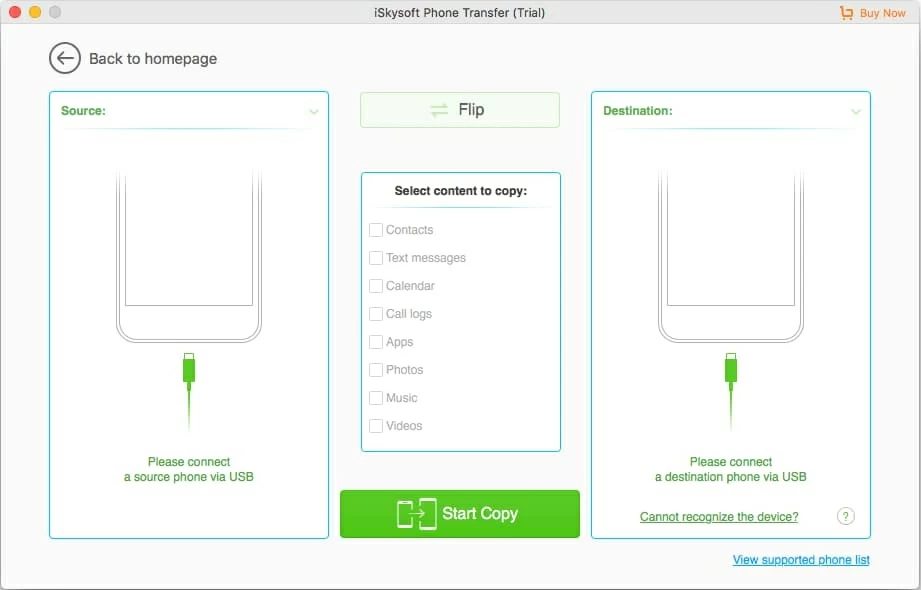
Si está leyendo este artículo, probablemente haya olvidado su contraseña de administrador en una computadora portátil o escritorio de Windows 7 Asus. Después de fallar en el intento de escribir todas las contraseñas posibles que usó en todas partes en la pantalla de registro en Windows, parece que el único camino a seguir es hacer una instalación limpia de Windows, que borrará todo en su máquina ASUS.
En realidad, ha habido muchas otras formas en que puede intentar restablecer la contraseña de Windows 7 en su computadora ASUS y recuperar el acceso a la máquina antes de realizar una recuperación del sistema.
Sin embargo, ¿qué hacer si no hay otra cuenta con los derechos del administrador en su ASUS ni un disco de restablecimiento de contraseña listo para Windows 7?
Suggested read: [Solucionado] Cómo Reiniciar el iPhone con iTunes Cuando Está Desactivado
Utilice el software de restablecimiento de contraseña de Windows 7
Afortunadamente, todavía hay una manera de restablecer la contraseña en Windows 7 si ha logrado bloquearse de la computadora ASUS. El restablecimiento de la contraseña de Spower Windows es nuestro favorito. Combina el restablecimiento de la contraseña de manera rápida y una increíble facilidad de uso. Puede restablecer la contraseña de administración y cuenta de usuario en todas las versiones de Windows, incluidas 10, 8, 7, Vista, XP sin pérdida de datos. Aún mejor, le brinda la capacidad de crear una nueva cuenta con los derechos de administración.
Descargue el programa en una computadora accesible y ejecútelo. Luego, siga los sencillos pasos a continuación para restablecer el administrador de Windows 7 olvidado o la contraseña de usuario en ASUS Desktop & Laptop.
Paso 1: grabe el archivo ISO del programa para hacer un disco de restablecimiento de contraseña
Para comenzar, inserte una unidad flash USB en blanco o un disco CD/ DVD en la computadora. El programa admite la creación de un disco de restablecimiento de contraseña en un dispositivo USB o en un CD/ DVD que luego usa para iniciar en su computadora ASUS bloqueada. Estamos usando una unidad USB en este ejemplo.
En la interfaz del programa, haga clic en el Dispositivo USBen la siguiente pantalla, haga clic en el Empiece a quemar Botón para comenzar a grabar el archivo de imagen ISO del programa para crear un disco de restablecimiento de contraseña de Windows 7.
Una vez que se complete la quema, elimine el disco fuera de la computadora.
A continuación, deberá configurar la secuencia de orden de arranque en la configuración del BIOS en su placa base ASUS bloqueada, para que su computadora arrance desde esta unidad USB.
Paso 2: configure el orden de arranque en BIOS para arrancar desde el disco que acaba de crear
Inserte la unidad flash USB que creó en el paso 1 en la computadora ASUS bloqueada que desea restablecer la contraseña de Windows 7 perdida, enciéndela.
Cuando un mensaje «Presione (tecla) para ingresar el BIOS» o algo similar en la pantalla en el proceso de inicio de la computadora, presione rápidamente la tecla correspondiente (debe ser F2, BORRARo F10), y la computadora lo traerá a la pantalla BIOS.
![]()
Dependiendo de su modelo, las máquinas más antiguas también pueden usar el F1y menos comúnmente F10 Para acceder a la BIOS.
Hay algo que vale la pena señalar sobre este paso: el mensaje lo guía para ingresar al BIOS puede ser un poco diferente en algunas computadoras, puede llamarse «Presione (tecla) para … Ejecutar Configuración», o «Presione (Key) para ingresar la configuración del BIOS», «Presione (Key) para acceder a la configuración del sistema», «Ingrese BIOS presionando (tecla)».

Después de ingresar a la pantalla de configuración del BIOS ASUS, verá un conjunto de menús que contienen muchas configuraciones para el hardware de su computadora e instrucciones ubicadas en la parte inferior de la pantalla (algunos BIOS pueden enumerarlos en el lado derecho).
Entonces ve a Bota > Prioridad del dispositivo de arranque > 1er dispositivo de arranquey seleccionar CD-ROM o Unidad extraíbledependiendo del tipo de disco que usó en el paso 1.
![]()
Algunos fabricantes de PC pueden clasificar los dispositivos USB como HDD USB, mientras que otros los enumeran como disco USB o (marca USB).

Cuando estés satisfecho con los resultados, presiona F10 Para guardar los cambios que realizó y salir del BIOS, su computadora ASUS se reiniciará y iniciará desde la unidad USB de restablecimiento de contraseña de Windows 7 ahora.
Paso 3: Restablecer la contraseña en la ventana 7 en la computadora portátil ASUS y el escritorio
Después de su arranque de máquina ASUS desde la unidad USB, debe ver la siguiente pantalla donde contiene información sobre Windows y cuentas de usuario que detecta el programa.
A continuación, seleccione el sistema operativo Windows del que desea restablecer una contraseña, suponiendo que tenga más de un sistema operativo instalado en su PC Asus, luego seleccione la cuenta de usuario no disponible y presione Reiniciar Botón para comenzar a restablecer la contraseña perdida de Windows 7 en ASUS.
Cuando termine el proceso, presione Reiniciar En la pantalla para dejar que la computadora se reinicie, recuerde eliminar el disco de la máquina (¡importante!).
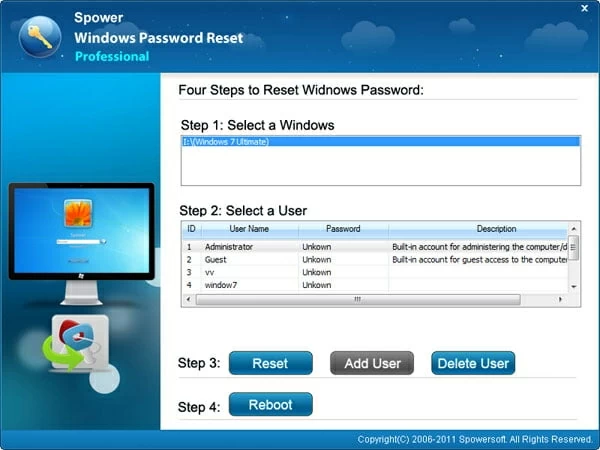
Ahora puede iniciar sesión en la computadora ASUS Windows 7 con una contraseña en blanco. Dependiendo de la configuración de inicio de los sistemas, si solo tiene una cuenta en Windows, podría cargarse directamente en Windows sin una pantalla de inicio de sesión.
¡Eso es todo lo que hay! Ver también: Cómo restablecer la contraseña de Windows 10
Lista de cuadernos ASUS y PC 2-en-1, escritorios y todos en uno compatibles con
Cuadernos y ultrabooks y pcs 2-en-1: Zenbook Pro UX 501VW, N550JX, N551JQ, N550JK, ZenBook UX305CA, UX305UA, UX303LA, UX303UB, UX 305FA, ROG GL552VW, GL752VW, G752VL, G771J, G771J. GL551JW, G752VY, G752VT, N550JX, N551JQ, N550JK, K501LX, K501UX, X552WA, X751LX, X550JX, X550ZA, X551MAV, X555LA, X751MA, E402SA, VIVOBOOOK, E403SA, EEE PC T101MT, E402MA, EEEBOOK X205TA, F555LA, F555UA, Transformer Book Flip TP200SA, TP500LA, TP550LA, TP300LA, Q553, Q303, Q503, Q551, Q552, Q302, T100Ha, T300Hi, T300Hi, T300HI, T300HI, T300HI, T300HI, T300HI, T300HI, T300HI, T300HI, T300HI, T300HI, T300HI, T300HI, T300HI, T300HI, T300HI, T300HI, T300HI, T300HI, T300HI, T300HI, T300HI. T200TA, T100TAM, T100TAF, T100TA, T100CHI, etc.
Desktops & All-in-Ons: M52BC, K30BD, M32BF, M32Ad, K30AM-J, VIVOPC M32CD, M32BC, ROG G20BM, VC62B, VM60, VM62N, VM62, ROG GR6, VIVomini UN62, UN42, UN65, VM65N, VC65R, VC65, UN65H, UN45, VIVOSTICK PC (TS10), Zen AIO Pro Z240ic, Vivo AIO V230ic, ET2221IUTH, ET2311, ET2311, ET2311, ET2311, ET2311, ET2311, ET2311, ET2311, ET2311, ET2311 A420, etc.
Artículos relacionados
Recuperación de la contraseña de inicio de sesión en la computadora Windows 7
Crkear una contraseña de Windows 7
